CAD绘制二维图形
cad怎样绘制二维图形

cad怎样绘制二维图形
二维图形是cad主要绘制的,所以大家还是需要将二维图形绘制方法弄懂。
那么大家知道cad怎样绘制二维图形吗?下面是店铺整理的cad怎样绘制二维图形的方法,希望能帮到大家!
cad绘制二维图形的方法
1、绘图菜单绘图菜单是绘制图形最基本、最常用的方法,其中包含了AutoCAD 2007 的大部分绘图命令。
选择该菜单中的命令或子命令,可绘制出相应的二维图形。
2、绘图工具栏“绘图”工具栏中的每个工具按钮都与“绘图”菜单中的绘图命令相对应,是图形化的绘图命令。
3、屏幕菜单“屏幕菜单”是AutoCAD 2007 的另一种菜单形式。
选择其中的“工具1”和“工具2”子菜单,可以使用绘图相关工具。
“工具1”和“工具2”子菜单中的每个命令分别与AutoCAD 2007 的绘图命令相对应。
默认情况下,系统不显示“屏幕菜单”,但可以通过选择“工具”|“选项”命令,打开“选项”对话框,在“显示”选项卡的“窗口元素”选项组中选中“显示屏幕菜单”复选框将其显示。
4、绘图命令使用绘图命令也可以绘制图形,在命令提示行中输入绘图命令,按Enter 键,并根据命令行的提示信息进行绘图操作。
这种方法快捷,准确性高,但要求掌握绘图命令及其选择项的具体用法。
如何使用CAD软件创建二维图形
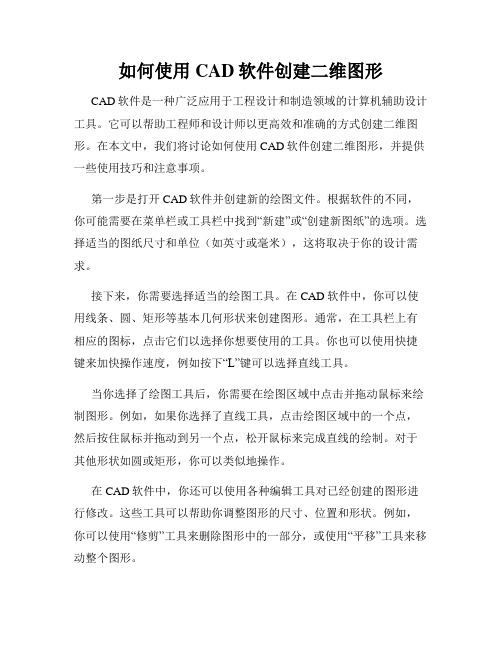
如何使用CAD软件创建二维图形CAD软件是一种广泛应用于工程设计和制造领域的计算机辅助设计工具。
它可以帮助工程师和设计师以更高效和准确的方式创建二维图形。
在本文中,我们将讨论如何使用CAD软件创建二维图形,并提供一些使用技巧和注意事项。
第一步是打开CAD软件并创建新的绘图文件。
根据软件的不同,你可能需要在菜单栏或工具栏中找到“新建”或“创建新图纸”的选项。
选择适当的图纸尺寸和单位(如英寸或毫米),这将取决于你的设计需求。
接下来,你需要选择适当的绘图工具。
在CAD软件中,你可以使用线条、圆、矩形等基本几何形状来创建图形。
通常,在工具栏上有相应的图标,点击它们以选择你想要使用的工具。
你也可以使用快捷键来加快操作速度,例如按下“L”键可以选择直线工具。
当你选择了绘图工具后,你需要在绘图区域中点击并拖动鼠标来绘制图形。
例如,如果你选择了直线工具,点击绘图区域中的一个点,然后按住鼠标并拖动到另一个点,松开鼠标来完成直线的绘制。
对于其他形状如圆或矩形,你可以类似地操作。
在CAD软件中,你还可以使用各种编辑工具对已经创建的图形进行修改。
这些工具可以帮助你调整图形的尺寸、位置和形状。
例如,你可以使用“修剪”工具来删除图形中的一部分,或使用“平移”工具来移动整个图形。
另一个重要的功能是图层管理。
在CAD软件中,你可以创建多个图层,并在不同的图层上绘制不同的图形元素。
这种功能可以方便地控制图形的可见性和编辑。
在设置图层时,建议给每个图层分配一个具有描述性的名称,并根据需要设置图层的颜色和线型。
除了基本的绘图工具和编辑功能,CAD软件还提供了一些高级功能来帮助你更加灵活地创建和编辑图形。
例如,你可以使用参数化设计工具来创建可以自动调整的图形。
这意味着,你可以通过更改一些参数的值来调整图形的大小或形状。
此外,CAD软件还可以支持标注和尺寸的功能。
你可以在图形上添加文本、箭头和尺寸标记,用来描述和测量图形的特征。
这对于制造和工程设计来说非常有用,因为它可以帮助其他人更好地理解你的设计意图。
使用CAD进行二维图形设计的技巧

使用CAD进行二维图形设计的技巧CAD(Computer-Aided Design)是一款广泛应用在工程设计领域的计算机辅助设计软件。
它可以帮助设计师更加高效地创建、修改和优化各种二维图形。
在本文中,我们将介绍一些使用CAD进行二维图形设计的技巧,使你能够更好地应用这个强大的工具。
1. 熟悉CAD的界面与工具栏在开始使用CAD之前,确保你对软件的界面和工具栏有一定的了解。
熟悉软件的各项功能和按钮,将使你能更快地完成设计任务。
了解常用的绘图工具,如直线、圆、矩形等,以及修改工具,如平移、旋转、缩放等,将会在设计过程中起到很大的帮助。
2. 设定准确的绘图参数在进行图形设计之前,设定准确的绘图参数非常重要。
选择正确的单位制,例如毫米或英寸,以确保绘制的图形符合实际尺寸要求。
另外,设置绘图比例也非常重要,可以通过缩放视图或设置视口比例来调整不同比例的图形显示。
3. 使用图层图层是CAD中一个非常有用的功能,它可以帮助你更好地控制绘图的可见性和可编辑性。
将不同元素放在不同的图层上,可以使你在设计过程中更好地组织和管理图形。
例如,你可以将线条、文字和尺寸分别放在不同的图层上,以便在需要时更方便地编辑或隐藏。
4. 自定义快捷键和命令CAD提供了许多默认的快捷键和命令,但你也可以根据自己的需求进行个性化设置。
这可以极大地提高你的工作效率。
将常用的命令和工具设置为快捷键,可以使你在操作时更加便捷和流畅。
同时,你也可以通过创建自定义命令来进一步简化重复性的操作步骤。
5. 使用CAD中的绘图命令CAD提供了丰富的绘图命令,帮助你创建各种几何图形。
例如,你可以使用直线命令创建直线,圆命令创建圆形,矩形命令创建矩形等等。
了解和熟悉这些命令将使你在绘制图形时更加方便和快捷。
6. 应用CAD中的修改命令绘制完图形后,你可能需要对其进行一些修改和调整。
CAD提供了许多强大的修改命令,如平移、旋转、镜像、缩放等。
通过熟练地运用这些命令,你可以轻松地调整图形的位置、角度或尺寸,从而使设计更加完美。
CAD-C4(绘制二维图形)

或者下拉菜单【绘图】/【直
撤消上一次输入点的坐标,继续输入,而不必重新执行绘制直线命令。如果
要绘制封闭图形,不必输入最后一个封闭点,而直接键入字母“C”,回车即 可。 【案例4-1】利用直线命令来绘制图4-1所示的图形(正三角形)。
图4-1 正三角形
绘制水平或垂直线:单击状态栏上的 (图标变蓝 的图样。
4.7.2 外切于圆法
图4-24 外切于圆
比较两种方法的差别,自己动手来绘制图4-25中的正五边形。
图4-25控制多边形的方向
4.7.3 边长法
图4-26用边长法绘制多边形
绘制如图4-26所示的六边形,已知条件为多边形的边长,这时可以用边 长法来绘制就非常方便。 单击【绘图】面板上的正多边形命令按钮 ,命令行提示操作。
已知起点和圆心,并且 已知弦长,可以使用【 起点、圆心、长度】或 【圆心、起点、长度】 选项。弧的弦长决定包 含角度。
通过指定起点、圆心、长度绘制圆弧
已知起点、端点和半径 ,可以使用【起点、端 点、半径】选项。
通过指定起点、端点、 半径绘制圆弧
已知起点、端点和方向 ,可以使用【起点、端 点、方向】选项。
【绘图】/【圆】/【相切、相切、半径】 【绘图】/【圆】/【相切、相切、相切】
以指定的值为半径,绘制一个与两个对象相切的圆。在 绘制时,需要先指定与圆相切的两个对象,然后指定圆 的半径。
绘制一个与三个对象相切的圆
4.2.1.1 圆心,半径法
单击【圆心,半径】按钮
//指定圆心; 指定圆的半径或 [直径(D)]: //输入圆的半径,完成圆的绘制。
4.4.1【对象捕捉】快捷菜单
当AutoCAD提示指定一个点时,按住键盘Shift键不放,在屏幕绘图区按 下鼠标右键,则弹出一个如图4-14所示的快捷菜单,在菜单中选择了捕捉方 式后 ,菜单消失,再回到绘图区去捕捉相应的点。
使用CAD绘制2D图形

使用CAD绘制2D图形CAD(计算机辅助设计)是一种广泛应用于工程和建筑领域的软件工具,它可以以高效和准确的方式绘制各种2D和3D图形。
在本文中,我们将重点讨论如何使用CAD软件来绘制2D图形。
首先,打开CAD软件并创建一个新的绘图文件。
你可以选择使用预设的模板或自定义设置来适应你的需求。
一旦新文件打开,你会看到一个空白的绘图区域。
现在,我们可以开始绘制2D图形。
CAD提供了多种基本的绘图工具,如直线、圆、椭圆、多边形等等。
让我们从最简单的直线开始。
在CAD的工具栏上,你会找到一个图标表示直线工具。
点击该图标,你将可以使用直线工具进行绘制。
点击绘图区域中的一个起点,然后点击另一个点来确定直线的末端。
这样,你就完成了一条直线的绘制。
如果你需要绘制更复杂的图形,如多边形,可以使用多段线工具。
多段线允许你在一个连续的路径上绘制多个线段。
点击多段线图标后,你可以点击绘图区域中的每个顶点来创建多边形。
当你完成图形的绘制后,点击右键或按下Enter键来结束绘制。
除了直线和多边形,CAD还提供了许多其他的绘图工具。
例如,你可以使用圆工具绘制圆形。
点击圆图标,然后点击绘图区域中的一个点来确定圆心,接着点击另一个点来确定圆的半径或直径。
如果你想要绘制椭圆,可以使用椭圆工具。
点击椭圆图标后,在绘图区域中点击一个起点,然后拖动鼠标来确定椭圆的形状和尺寸。
除了基本的绘图工具,CAD还提供了一些辅助工具来帮助你更准确地绘制图形。
例如,你可以使用正交模式来限制线条的绘制方向,使其与水平或垂直线对齐。
此外,你还可以使用捕捉功能来吸附到特定的点,如端点、中点、焦点等。
在绘制2D图形时,你还可以进行一些基本的编辑操作。
例如,你可以选择和移动图形,调整图形的大小和旋转角度,修剪和延长线段,或者删除不需要的图形元素。
当你完成了2D图形的绘制和编辑后,可以保存你的绘图文件。
同时,你还可以将图形导出为不同的文件格式,如JPEG、PNG或PDF,以便与他人共享或打印输出。
CAD草图工具详解 快速创作二维设计图

CAD草图工具详解:快速创作二维设计图CAD软件是一种广泛应用于工程设计和制造领域的计算机辅助设计工具。
在CAD软件中,草图工具是一项非常重要的功能,它使用户能够快速创建和编辑二维设计图。
在本文中,我们将详细介绍CAD草图工具的使用技巧,帮助读者快速掌握这项功能。
首先,打开CAD软件并创建一个新的文档。
在CAD软件的工具栏中,找到“草图”工具,并点击它来启动草图编辑模式。
进入草图编辑模式后,你将看到一个空白的工作区,准备开始创作你的二维设计图。
CAD草图工具提供了多种绘图工具,例如直线、圆弧、多边形等,这些工具可以帮助你绘制各种形状。
选择适当的绘图工具,并点击工作区中的起点,然后按照你的设计要求进行绘制。
在绘制直线时,你可以使用CAD软件的自动捕捉功能,它可以自动吸附到节点、中点、端点等位置,确保你的线条绘制准确。
草图工具还提供了许多编辑工具,例如移动、缩放、镜像等,这些工具可以帮助你修改和优化你的设计。
如果你需要移动一个对象,只需选择对象并点击移动工具,然后在工作区中定义移动的距离和方向。
类似地,如果你需要缩放一个对象,只需选择对象并点击缩放工具,然后在工作区中定义缩放的比例。
这些编辑工具可以帮助你轻松地调整和改善你的设计。
除了绘图和编辑工具,CAD软件还提供了许多额外的功能来帮助你更好地创作二维设计图。
例如,你可以通过添加文字注释、尺寸标记和图层管理来增强你的设计图。
文字注释工具使你可以添加文本说明,以便其他人更好地理解你的设计意图。
尺寸标记工具可以根据你的需要添加尺寸标记,以便测量和精确计算。
图层管理工具可以帮助你组织和管理你的设计图层,使其更加清晰和易于编辑。
此外,CAD软件还具有许多高级功能,例如偏置、填充和修剪。
偏置工具可以创建一个平行于选择对象的新对象,以便快速生成对称图形。
填充工具允许你给封闭区域添加颜色或纹理,使设计图更加生动和丰富。
修剪工具可以帮助你将多余的线条和对象裁剪掉,以便让你的设计更加紧凑和简洁。
CAD教程绘制基本二维图形
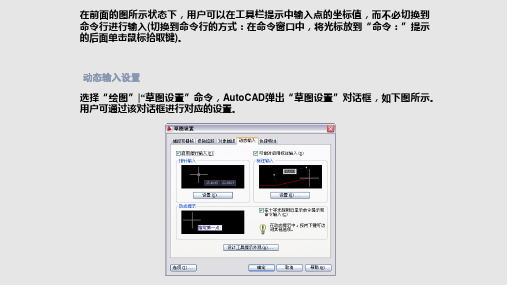
3.2.2 绘制正多边形
单击“绘图”工具栏上的 (正多边形)按钮,或选择“绘图”|“正多边形”命令, 即执行POLYGON命令,AutoCAD提示:
指定正多边形的中心点或 [边(E)]:
(1) 指定正多边形的中心点 此默认选项要求用户确定正多边形的中心点,指定后将利用多边形的假想外接 圆或内切圆绘制等边多边形。执行该选项,即确定多边形的中心点后, AutoCAD提示:
输入选项 [内接于圆(I)/外切于圆(C)]:
其中,“内接于圆”选项表示所绘制多边形将内接于假想的圆。” “外切于圆” 选项表示所绘制多边形将外切于假想的圆。 (2) 边 根据多边形某一条边的两个端点绘制多边形。
3.3 绘制曲线
3.3.1 绘制圆
单击“绘图”工具栏上的 (圆)按钮,即执行CIRCLE命令,AutoCAD提示:
在前面的图所示状态下,用户可以在工具栏提示中输入点的坐标值,而不必切换到 命令行进行输入(切换到命令行的方式:在命令窗口中,将光标放到“命令:”提示 的后面单击鼠标拾取键)。
动态输入设置
选择“绘图”|“草图设置”命令,AutoCAD弹出“草图设置”对话框,如下图所示。 用户可通过该对话框进行对应的设置。
3.4.2 设置点的样式与大 小 选择“格式”|“点样式”命令,即执行DDPTYPE命
令,AutoCAD弹出右图所示的“点样式”对话框, 用户可通过该对话框选择自己需要的点样式。此外, 还可以利用对话框中的“点大小”编辑框确定点的 大小。
3.4.3 绘制定数等分点
指将点对象沿对象的长度或周长等间隔排列。
指定圆环的内径:(输入圆环的内径) 指定圆环的外径:(输入圆环的外径) 指定圆环的中心点或<退出>:(确定圆环的中心点位置,或按Enter键 或Space键结束命令的执行
如何利用CAD进行二维绘图

如何利用CAD进行二维绘图CAD(Computer-Aided Design,计算机辅助设计)是一种广泛应用于建筑、工程、机械等行业的设计工具。
利用CAD,可以高效地进行二维绘图,方便实现设计和修改。
以下是一些使用CAD进行二维绘图的技巧和步骤。
1. 创建新项目:在CAD软件中,首先要创建一个新的项目。
选择“文件”-“新建”或使用快捷键Ctrl+N,然后选择所需的画布尺寸和单位。
2. 设置图层:图层是CAD中非常重要的概念,通过设置不同的图层,可以更好地组织和控制绘图元素。
选择“图层”或使用快捷键Ctrl+L,可以创建新的图层,并设置其名称、颜色和线型等属性。
3. 绘制线段:使用“直线”工具或选择快捷键L,在画布上点击鼠标左键,然后拖动鼠标,即可绘制一条直线。
按下Shift键可以锁定水平或垂直方向,以获得更准确的线段。
4. 绘制曲线:在CAD中,可以使用多种工具绘制曲线,例如“弧线”、“样条线”和“椭圆”等。
选择相应的工具,在画布上点击鼠标左键,然后拖动鼠标,即可绘制出曲线。
通过调整曲线控制点和方向,可以精确地控制曲线的形状。
5. 编辑图形:在CAD中,可以通过选中图形并使用命令进行一系列的编辑操作。
例如,选择图形后,按下Del键可以删除它;按下Ctrl+C和Ctrl+V可以复制和粘贴图形;使用“移动”命令可以在画布上移动图形。
6. 添加文字和注释:使用CAD中的“文字”工具,可以添加文字和注释。
选择工具后,在画布上点击鼠标左键,输入所需的文字内容。
还可以调整文字的字体、大小和颜色等属性。
7. 使用构造工具绘制特殊形状:CAD软件提供了一些特殊的绘图工具,例如“圆心圆”、“圆角矩形”和“多边形”等。
选择相应工具后,在画布上点击鼠标左键,然后拖动鼠标,即可绘制出所需的特殊形状。
8. 标注和尺寸:在CAD中,可以使用“标注”工具添加标注和尺寸信息。
选择工具后,在画布上点击鼠标左键,然后拖动鼠标,即可添加标注线和相关尺寸。
- 1、下载文档前请自行甄别文档内容的完整性,平台不提供额外的编辑、内容补充、找答案等附加服务。
- 2、"仅部分预览"的文档,不可在线预览部分如存在完整性等问题,可反馈申请退款(可完整预览的文档不适用该条件!)。
- 3、如文档侵犯您的权益,请联系客服反馈,我们会尽快为您处理(人工客服工作时间:9:00-18:30)。
6. 绘制圆、圆弧、圆环、椭圆和椭 圆弧
(1)圆 ) 命令: 命令:circle AutoCAD提供了 种画圆的方法。 提供了6种画圆的方法 提供了 种画圆的方法。
(2)圆弧:11种。 )圆弧: 种 命令: 命令:arc 继续:选择该选项, 继续:选择该选项,可从一段已有的 弧开始画弧。 弧开始画弧。用此选项画的圆弧与已有 圆弧沿切线方向相接。 圆弧沿切线方向相接。
(3)控制坐标的显示
绝对:显示光标的绝对坐标, 绝对:显示光标的绝对坐标,该值是动态更新 默认情况下,该显示方式是打开的。 的,默认情况下,该显示方式是打开的。 显示上一个拾取点的绝对坐标。此时, 关:显示上一个拾取点的绝对坐标。此时,鼠 标指针不能动态更新,只有在拾取一个新点时, 标指针不能动态更新,只有在拾取一个新点时, 显示才会更新。 显示才会更新。 相对:显示一个相对极坐标。选择该方式时, 相对:显示一个相对极坐标。选择该方式时, 如果当前处在拾取点状态, 如果当前处在拾取点状态,系统将显示光标所 在位置相对于上一个点的距离和角度。 在位置相对于上一个点的距离和角度。当离开 拾取点状态时,系统将恢复到绝对坐标。 拾取点状态时,系统将恢复到绝对坐标。
按钮, 单击状态栏中的 按钮,该按钮呈 凹下状态时,即启用了正交功能。 凹下状态时,即启用了正交功能。启用 正交功能后, 正交功能后,十字光标将在水平或垂直 方向上移动,所绘直线平行于X轴或 轴或Y轴 方向上移动,所绘直线平行于 轴或 轴。 该功能常用来绘制水平或垂直的直线。 该功能常用来绘制水平或垂直的直线。 正交模式并不能控制通过坐标点输入 方式所绘制的直线形状。 方式所绘制的直线形状。
(5) 使用对象追踪 )
对象追踪是根据捕捉点沿正交方向 或极轴方向进行追踪。该功能可看作是 或极轴方向进行追踪。 对象捕捉和极轴追踪功能的联合应用。 对象捕捉和极轴追踪功能的联合应用。 对象追踪应与对象捕捉配合使用。 对象追踪应与对象捕捉配合使用 。 在使用对象捕捉追踪时必须打开一个或 多个对象捕捉,同时启用对象捕捉。 多个对象捕捉,同时启用对象捕捉。
若要灵活使用栅格来辅助绘图就还需 启用捕捉功能。 按钮, 启用捕捉功能。单击状态栏中的 按钮, 该按钮呈凹下状态时, 该按钮呈凹下状态时,即启用了捕捉功 此时若将十字光标在绘图区中移动, 能。此时若将十字光标在绘图区中移动, 会发现光标是按一定的间距在移动。 会发现光标是按一定的间距在移动。通 常可以使用该功能捕捉点、绘制直线、 常可以使用该功能捕捉点、绘制直线、 斜线等。 斜线等。
7. 绘制矩形
命令: 命令:rectang 直角矩形; 直角矩形; 圆角矩形; 圆角矩形; 倒角矩形; 倒角矩形; 有一定宽度(线宽)的矩形。 有一定宽度(线宽)的矩形。
8. 绘制多边形
命令: 命令:polygon 可以绘制边数为3~1024的正多边形。 的正多边形。 可以绘制边数为 的正多边形 有两种方式: 有两种方式: 以指定中心点方式绘制正多边形; 以指定中心点方式绘制正多边形; 以指定边长方式绘制正多边形。 以指定边长方式绘制正多边形。
第二章 绘制二维图形
1. 二维图形的绘制途径
(1)“绘图”菜单 (2)“绘图”工具栏 (3)屏幕菜单(Screen Menu) “工具” → “选项” ,打开“选项”对话 工具” 选项” 打开“选项” 工具 显示”选项卡的“窗口元素” 框,在“显示”选项卡的“窗口元素”选项区 中选中“显示屏幕菜单” 中选中“显示屏幕菜单”。 (4)绘图命令
(2)点坐标的表示方法
绝对直角坐标,( ) 绝对直角坐标,(x,y) ,( 相对直角坐标,( ,(@△ 相对直角坐标,( △x, △y) ) 绝对极坐标,(长度<角度 ,(长度 角度) 绝对极坐标,(长度 角度) 相对极坐标,( 长度<角度 ,(@长度 角度) 相对极坐标,( 长度 角度)
坐标输入时的 逗号“,”,是在 英文状态下输入 的,而不是中文 逗号。且每次输 入完点的坐标后 必须按【Enter】 键,以确认输入 完毕。
5. 通过状态栏辅助绘图 (1)使用捕捉、栅格和正交 )使用捕捉、 (2)使用动态输入 ) (3)使用对象捕捉 ) (4)使用极轴追踪 ) (5)使用对象追踪 ) (6)控制对象线宽的显示状态 )
(1) 使用捕捉、栅格和正交 ) 使用捕捉、
在AutoCAD中,可以通过捕捉和栅格 中 辅助工具来精确绘图。 辅助工具来精确绘图。 按钮, 单击状态栏中的 按钮,该按钮呈凹 下状态时, 下状态时,在绘图区的某块区域中将显 示一些小点,这些小点被称为栅格。 示一些小点,这些小点被称为栅格。栅 格在绘图区中只起辅助绘图的作用, 格在绘图区中只起辅助绘图的作用,不 会被打印输出。 会被打印输出。
2. 坐标系 (1)认识坐标系
AutoCAD中有两个坐标系统:一个 中有两个坐标系统: 中有两个坐标系统 称为世界坐标系( 称为世界坐标系(WCS)的固定坐标系 ) 和一个称为用户坐标系( 和一个称为用户坐标系(UCS)的可移 ) 动坐标系。 动坐标系。
WCS:世界坐标系 :
X轴为水平轴,水平向右为正方向,Y轴 轴为水平轴,水平向右为正方向, 轴 轴为水平轴 为垂直轴,垂直向上为正方向, 轴垂直于 轴垂直于XY 为垂直轴,垂直向上为正方向,Z轴垂直于 平面,指向屏幕外边为正方向。 平面,指向屏幕外边为正方向。WCS是 是 AutoCAD的默认坐标系统,其坐标原点和坐标 的默认坐标系统, 的默认坐标系统 轴的方向都不会改变。 轴的方向都不会改变。 WCS坐标轴的交汇处显示一口形标记。 坐标轴的交汇处显示一口形标记。 坐标轴的交汇处显示一口形标记 默认情况下, 默认情况下,世界坐标系的原点位于窗口左下 角。
3. 绘制点
命令:point 命令: 单点 多点: 多点:按Esc键,结束点的绘制。 键 结束点的绘制。 定数等分 定距等分 修改点样式:“格式” →“点样式” 修改点样式: 格式” 点样式”
4. 绘制直线、射线和构造线
(1)直线 直线 AutoCAD中的直线实际上是指直线段。 中的直线实际上是指直线段。 中的直线实际上是指直线段 命令: 命令:Line 一条直线;连续折线;封闭折线; 一条直线;连续折线;封闭折线; 绘制过程中删除上一直线; 绘制过程中删除上一直线;
也可使用FILL命令可控制圆环的填充状 命令可控制圆环的填充状 也可使用 设置为ON时 态。当FILL设置为 时,圆环以实体 设置为 填充; 设置为OFF时,圆环以线 填充;当FILL设置为 设置为 时 性填充。 性填充。
(4)椭圆 ) 命令: 命令:ellipse
(5)椭圆弧 ) 命令: 命令:ellipse 绘制椭圆弧时,所有角度均从起点按逆时 绘制椭圆弧时, 针方向开始计算。 针方向开始计算。 如果输入参数, 如果输入参数,系统将使用公式 p(n)=c+a*cos(n)+b*sin(n)来计算椭圆弧的起始 来计算椭圆弧的起始 其中n是用户输入的参数 是椭圆弧的半 是用户输入的参数, 角,其中 是用户输入的参数,c是椭圆弧的半 焦距, 和 分别是椭圆的长半轴与短半轴的轴 焦距,a和b分别是椭圆的长半轴与短半轴的轴 长。
对象捕捉工具栏 工具” 草图设置” “工具” →“草图设置” 对象捕捉” 设置” “对象捕捉” →“设置” 对象捕捉参数的设置: 工具” 对象捕捉参数的设置:“工具” 选项” 打开“选项”对话框, →“选项”,打开“选项”对话框,选 草图” 中“草图”选项卡
(创建或修改对象时,可以使用“极 轴追踪” 轴追踪”以显示由指定的极轴角度所定 义的临时对齐路径。 义的临时对齐路径。 按钮, 单击状态栏中的 按钮,该按钮呈 凹下状态时,即启用了极轴功能。 凹下状态时,即启用了极轴功能。 可通过“草图设置” 可通过“草图设置”对话框来设置极 轴追踪的角度等其他参数。 轴追踪的角度等其他参数。
定义新的UCS原点: 原点: 定义新的 原点 工具” 新建 新建UCS→原点; 原点; “工具”→新建 原点 工具” 新建 新建UCS→对象。 对象。 “工具”→新建 对象 返回WCS: 由UCS返回 返回 : 工具” 新建 新建UCS→世界; 世界; “工具”→新建 世界 工具” 命名 命名UCS→将“世界”置 “工具” →命名 将 世界” 为当前。 为当前。
9. 绘制与编辑多线
多线是一种由1~16条平行线组成的组 多线是一种由 条平行线组成的组 合对象, 合对象,平行线之间的间距和数目是可 以调整的, 以调整的,这些支线的线型和颜色也可 以不同。 以不同。 命令: 命令:mline 比例是控制多线的全局宽度, 比例是控制多线的全局宽度,该比例 不影响线型比例。 不影响线型比例。
UCS:用户坐标系 : 为了方便用户绘制图形, 为了方便用户绘制图形,AutoCAD 允许用户根据需要改变坐标系的原点和 方向, 方向,这时世界坐标系就变为用户坐标 的原点及X、 、 轴方向都可 系。UCS的原点及 、Y、Z轴方向都可 的原点及 以移动及旋转, 以移动及旋转,但3个轴之间仍然相互垂 个轴之间仍然相互垂 直。 UCS没有口型标记。 没有口型标记。 没有口型标记
通常将捕捉功能的光标移动间距与栅 格的间距设置为相同, 格的间距设置为相同 , 这样光标就会自 动捕捉到相应的栅格点上。 动捕捉到相应的栅格点上。 方法( ) 工具” 草图设置” 方法 ( 1) “ 工具 ” “ 草图设置 ” ; (2)在状态栏的捕捉或栅格上点 ) 击鼠标右键,选择“设置……”。 击鼠标右键,选择“设置 ”
(2)射线
命令: 命令:ray 为一端固定,另一端无限延伸的直线。 为一端固定,另一端无限延伸的直线。 指定射线的起点和通过点, 指定射线的起点和通过点,即可绘制一 条射线。 条射线。
(3)构造线
命令: 命令:xline 为两端无限延伸的直线, 为两端无限延伸的直线,它可以在屏 幕上显示出来,一般不需要打印, 幕上显示出来,一般不需要打印,主要 起着定位作用。 起着定位作用。
(6)控制对象线宽的显示状态 )
